سلام خد مت همه ی دوستان عزیز
خب امروز قصد دارم تا حذف و رتوش مقدماتی جوش و سایر چیز های عجیب قریب صورت رو باهم پاک کنیم خب متاسفانه هرچی عکس هست انگار خود گوگل و سیستم من اتوماتیک رتوش کرده بگذریم من این تصویر رو انتخاب میکنمسطح آموزش ما از پایه شروع میشه و بسیار بسیار کاربردیه میگی نه برو تو آتلیه ها بپرس 😀 البته اینم بگم اونا نمیان خودشون رو الکی خسته کنن پلاگین های تپلی دارن که خیلی کار راه اندازه
مشخصات آموزش
سطح طراحی: مبتدی تا پیشرفته سری اول
مدت زمان انجام: 30 دقیقه
مرحله ی نخست
در ابتدا عکس این بانو رو دریافت کنید و سپس اون رو در فتوشاپ خودتون باز کنید
یکبار روی تصویر کلیک کنید وقتی تصویر به حالت عادی نمایش داده شد سپس بعد ذخیره سازی کنید
خب فرض کنید این عکس خودتونه و هیچ کمو کاستی درش ایجاد نکنید چون چوب خدا صدا نداره ها 😀 خب در گام اول باید ما جوش و کک های صورت رو مشخص کنیم من براتون توی تصویر زیر مشخص کردم
خب این نقاطی هستش که من تشخیص دادم دارای مشکل فنی هستش و باید بر طرف بشه
گام دوم
ابزار زیر رو انتخاب کنید
کلید دسترسی به این ابزار حرف (J)از کیبورد است خب حالا شما تولبار این ابزار رو با تولبار خودتون تطبیق بدید….
![]() و سپس روی تصویر برید و کلیک راست کنید سایز رو دستی بسته به میزان بزرگی یا کوچکی جوش تغییر بدید و هاردنس رو روی صد درصد تنظیم کنید وبه بقیه ی چیزا کار نداشته باشید یه توضیح کوچیکی راجب این ابزار بدم که به صورت اتوماتیک محل انتخاب شده رو با استفاده از جاهای دیگه ی سالم صورت ترمیم میکنه و همین دیگه مهندس بازی در نمیاریم این تصویر من بعد انجام عملیات ماله شما چیطورس؟
و سپس روی تصویر برید و کلیک راست کنید سایز رو دستی بسته به میزان بزرگی یا کوچکی جوش تغییر بدید و هاردنس رو روی صد درصد تنظیم کنید وبه بقیه ی چیزا کار نداشته باشید یه توضیح کوچیکی راجب این ابزار بدم که به صورت اتوماتیک محل انتخاب شده رو با استفاده از جاهای دیگه ی سالم صورت ترمیم میکنه و همین دیگه مهندس بازی در نمیاریم این تصویر من بعد انجام عملیات ماله شما چیطورس؟
خب الان یه فاتحه برای توماس نول بنیان گذار طرح اصلی فتوشاپ بدیم که هممون رو هنرمند کرده اگه جوش تو تصویر بالا دیدی من دیگه آموزش نمیدم 😀
گام سوم
بریم صورت رو حسابی صاف کنیم و بلورش کنیم که حال کنید خب برای اینکار شما بایستی ابزار زیر رو انتخاب کنید
خب عرضم به حضورتون که شما الان باید تولبار این ابزار با ماله من تنظیم کنید
![]() سپس هاردنسش رو روی 70 بذارید توجه داشته باشید که میزان هاردنس باید نزدیک به گردی صورت و لب مزر مو ها باید کمتر بشه 😀 و هرجای صورت که لازم بلور بشه بکشید فقط دقت کنید چشمارو کور نکنید و روی لب و جاهای دیگه فعلا نکشید اینم تصویر رتوش شده ی من
سپس هاردنسش رو روی 70 بذارید توجه داشته باشید که میزان هاردنس باید نزدیک به گردی صورت و لب مزر مو ها باید کمتر بشه 😀 و هرجای صورت که لازم بلور بشه بکشید فقط دقت کنید چشمارو کور نکنید و روی لب و جاهای دیگه فعلا نکشید اینم تصویر رتوش شده ی من
اگه دقت کنید خواهید دید که قبل از مشهور شدن مسواک نمیزده و دندان هایش زرد است ما باید با براش سفید و هاردنس کم و اوپاستی کم این مشکل رو بطرف کنیم من با همین روشدندان هایش را سنباده زدم 😛
الان شد دختر باباش
گام سوم
این کار خیلی حال میده با زدن کلید های زیر یک کپی از تصویر بگیرید
Ctrl+j
سپس لایه ی کپی شده رو انتخاب کنید و به مسیر زیر مراجعه کنید
Filter>>Filtergallery>>Distrot>>Diffuse Glow
حالا کافیه که اوکی بزنید سپس اوپاسیتی این لایه رو بزارید روی حداقل 69 درصد و نتیجه کار رو مشاهده کنید توجه داشته باشید می تونید کمترش رو هم در نظر بگیرید اگه مد لایه
رو تغییر بدید به افکت های زیبا تری میرسید که این در پروسه ی آموزشی ما نیست و دل ب خواهی می باشد
اولا الان پا نشید عکس های دومگاپیکسلی خودتون رو این کار کنید چون جواب خوبی نمی گیرید یعنی میگیردا ولی ن به این شدت چون تصویر باید یه کیفیت قابل قبولی داشته باشه
خودتون قضاوت کنید دیگه من حرفی ندارم امیدوارم که از آموزش امروز ما لذت برده باشید اینم بگم که آیدی ویچتم رو در انتهای پروفایل قرار دادم امیدوارم قابل بدونید و مارو ادد کنید و اگه سوال های جزئی داشتید در اون قسمت از بنده ی حقیر بپرسید ایام بکام مراقب خوبی هاتون باشید
دیدگاه کاربران(0)
ارسال دیدگاه
برای نوشتن دیدگاه باید وارد بشوید.










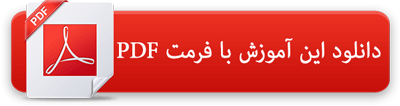
 پکیج تصاویر ایده و خلاقیت در فتوشاپ
پکیج تصاویر ایده و خلاقیت در فتوشاپ  دوره حرفه ای ابزار شناسی فتوشاپ
دوره حرفه ای ابزار شناسی فتوشاپ  دوره مقدماتی آموزش فتوشاپ
دوره مقدماتی آموزش فتوشاپ  ایجاد افکت متنی در فتوشاپ
ایجاد افکت متنی در فتوشاپ  آموزش طراحی کارت ویزیت دو طرفه
آموزش طراحی کارت ویزیت دو طرفه  آموزش طراحی کاور موزیک
آموزش طراحی کاور موزیک  اجرای افکت زیبا در فتوشاپ
اجرای افکت زیبا در فتوشاپ  آموزش ساخت پستهای پازلی برای اینستاگرام 2 + demo
آموزش ساخت پستهای پازلی برای اینستاگرام 2 + demo  Telegram
Telegram Linkedin
Linkedin Pinterest
Pinterest Twitter
Twitter